Nâng cấp màn hình laptop lên Full HD - Thành Vinh Center
Ngày đăng: 14/10/2020
Việc nâng cấp màn hình laptop như card đồ họa, độ phân giải,...sẽ mang đến cho người dùng những trải nghiệm tuyệt vời cho chiếc máy tính xách tay của mình. Hãy cùng Thành Vinh Center tìm hiểu chi tiết hơn qua bài viết này nhé.
Máy tính sau một thời gian sử dụng sẽ có nhiều bộ phận xuống cấp, giảm chất lượng, thậm chí hư hỏng và gây ảnh hưởng đến quá trình sử dụng. Thay vì thay mới thì nhu cầu nâng cấp laptop được quan tâm nhiều hơn hẳn.
Người ta thường nâng cấp RAM, SSD,....Vậy bạn có từng nghĩ đến việc nâng cấp màn hình laptop của mình chưa? Màn hình thì sẽ nâng cấp như thế nào?...Cùng chúng tôi khám phá và tìm câu trả lời ngay nhé.

Dịch vụ Nâng cấp màn hình Laptop HD lên Full HD, Full HD IPS
Nâng cấp màn hình HD lên Full HD
Màn hình laptop là một thiết bị điện tử được gắn liền với máy tính, có chức năng chính là hiển thị nội dung, hình ảnh và giao tiếp giữa người dùng với máy tính.
Theo thời gian, cùng sự phát triển của công nghệ, người ta đã cho ra đời các loại màn hình khác nhau, trong đó có màn hình HD và Full HD.
Với những ưu điểm và cải tiến hơn màn hình HD mà ngày càng có nhiều người tìm đến các dịch vụ nâng cấp màn hình laptop lên Full HD. Trước khi đi đến việc nâng cấp, hãy cùng tìm hiểu qua 2 loại màn hình này nhé.

So sánh màn hình độ phân giải HD và Full HD và Ultra HD
So sánh màn hình độ phân giải HD và Full HD
Độ phân giải màn hình là một trong các yếu tố chính quyết định hàng đầu khi lựa chọn laptop. Vậy 2 loại màn hình được nhiều khách hàng quan tâm HD và Full HD khác nhau như thế nào? Hãy cùng Thành Vinh Center tìm lời giải đáp.
1) Độ phân giải màn hình là gì?
Độ phân giải là một tiêu chuẩn đánh giá chất lượng hiển thị hình ảnh, văn bản, video,...trên laptop và một số thiết bị điện tử khác như điện thoại, tivi,...
-
Độ phân giải màn hình được biểu thị bằng số lượng điểm ảnh (pixel), với mật độ điểm ảnh càng nhiều thì chất lượng hình ảnh càng sắc nét và sống động.
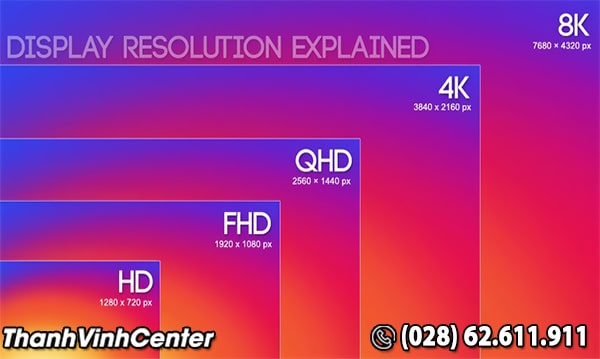
Độ phấn giải màn hình là gì phân biệt hd và fullhd, 2k, 4k
-
Bên cạnh độ phân giải, để đánh giá chuẩn xác chất lượng hiển thị của màn hình laptop còn dựa vào công nghệ và kích thước màn hình.
2) Màn hình HD là gì?
Màn hình HD là loại màn hình phổ biến trên hầu hết các loại laptop hiện nay, có độ phân giải 1280 x 720 pixel.
Cải tiến từ HD, màn hình HD+ có số lượng điểm ảnh ở chiều dài vẫn được giữ nguyên (720pixel), còn số lượng điểm ảnh ở chiều rộng được tăng lên, ví dụ một vài con số thường gặp: 1440 x 720 pixel, 1480 x 720 pixel, 1520 x 720 pixel,...

Màn hình HD là gì?
3) Màn hình Full HD là gì?
Đây là một cải tiến vượt bậc khi được tăng số lượng điểm ảnh ở cả chiều dài và chiều rộng, tuy nhiên phổ biến nhất vẫn là tỷ lệ 1920 x 1080 pixel.
Một số ưu điểm khiến bạn phải trầm trồ về màn hình FHD:
Chất lượng hình ảnh đẹp mắt
-
Chất lượng hình ảnh hiển thị trên màn hình laptop rất quan trọng, nó ảnh hưởng trực tiếp đến quá trình trải nghiệm và sử dụng của bạn.

Màn hình Full HD là gì?
-
Đặc biệt, với người chuyên làm công việc đồ họa, vấn đề này lại càng được quan tâm hơn.
-
Có 4 yếu tố quyết định đến chất lượng hình ảnh, gồm: Độ nét, độ phân giải (pixel), kiểu hiển thị và độ dài được chéo màn hình (inch). Trong đó độ nét và độ phân giải là 2 yếu tố có mối quan hệ chặt chẽ với nhau.
-
Và tất nhiên, FHD làm tốt điều này hơn HD, các bạn sẽ nhìn thấy rõ các điểm ảnh nhỏ tạo nên hình ảnh hiển thị trên màn hình.
Một lý do tuyệt vời để quyết định có nên nâng cấp màn hình laptop lên FHD không đúng không nào!

So Sánh Chất lượng hình ảnh đẹp giữa màn hình HD và Full HD
Giảm tình trạng mỏi mắt khi làm việc
-
Thông thường, 1 chiếc laptop có màn hình khoảng 14 inch, khi ấy, chúng ta sẽ làm việc với khoảng cách 45 - 50cm so với màn hình, có nghĩa là, bạn cần ít nhất 111 điểm ảnh/ inch để không thấy sự vỡ hạt.
-
Màn hình HD sẽ có 104 điểm ảnh/ inch còn 157 là số điểm ảnh/ inch của màn hình Full HD.
-
Như vậy, với việc nâng cấp màn hình laptop lên FHD, máy tính của bạn sẽ không bao giờ xảy ra tình trạng vỡ chữ, vì vậy mà mắt cũng không cần phải căng ra để nhìn rõ.

Nâng cấp màn hình HD lên Full HD hoặc Full HD IPS sẽ làm giảm tình trạng mỏi mắt khi làm việc
Gia tăng tốc độ làm việc
-
Người dùng màn hình laptop HD thường gặp một vấn đề là thể hiện sự đa nhiệm khá khó khăn, thậm chí là không thể vì hầu hết các app hay website đều cần đến 1000 pixel chiều ngang để hiển thị đầy đủ nội dung.
-
Nhưng với kích thước chỉ 1280 pixel, dù bạn có cố gắng đến đâu thì việc mở 2 cửa sổ ứng dụng trên cùng một màn hình cũng vô tác dụng.
-
Nhưng bạn đừng lo, với việc nâng cấp màn hình laptop lên Full HD, vấn đề hoàn toàn được giải quyết.
Nói tóm lại, với FHD, bạn có thể làm việc đa nhiệm 1 cách mượt mà và thuận tiện. Vậy thì tại sao không đến Thành Vinh Center hôm nay để được nâng cấp màn hình chất lượng với giá siêu ưu đãi (Hotline: 0919.445.179).
.jpg)
Chi tiết cách nâng cấp màn hình laptop lên Full HD
Chi tiết nâng cấp màn hình laptop lên Full HD
Hiện nay, Thành Vinh Center cung cấp dịch vụ nâng cấp màn hình laptop, nâng cao trải nghiệm, mang đến nhiều tiện ích cho người dùng.
Nếu máy tính của quý khách đang HD cần nâng cấp màn hình laptop lên Full HD thì có thể tham khảo qua một số nội dung đáng chú ý sau:
1) Nâng cấp màn hình laptop HD lên Full HD hoặc Full HD IPS
Với mật độ điểm ảnh cao hơn, Full HD cho chất lượng hiển thị hình ảnh đẹp và rất rõ nét. Cùng với đó, màn hình Full HD được trang bị công nghệ anti-glare (chống chói) nên người sử dụng sẽ cảm thấy dịu mắt.

Nâng cấp màn hình laptop HD lên Full HD hoặc Full HD IPS
2) Nâng cấp màn hình laptop Full HD lên Full HD tấm nền IPS
Nếu nâng cấp màn hình laptop có sử dụng công nghệ tấm nền IPS sẽ cho màu sắc đẹp hơn, đồng thời các góc nhìn cũng tốt hơn so với màn hình Full HD thông thường.
Như vậy, chúng ta đã vừa tìm hiểu xong một kiểu nâng cấp màn hình laptop phổ biến trên thị trường hiện nay, đó là về độ phân giải.
Nếu quý khách có nhu cầu tìm kiếm dịch vụ nâng cấp màn hình laptop có uy tín, đừng quên tham khảo tại Thành Vinh Center nhé.

Nâng cấp màn hình laptop Full HD lên Full HD tấm nền IPS
Nâng cấp card màn hình laptop
Mặc dù với hầu hết các dòng laptop thì card màn hình được hàn cố định trên mainboard để nâng cao sự ổn định.
Tuy nhiên, ở một số loại laptop có card màn hình rời thì vẫn có thể nâng cấp được. Vậy để hiểu hơn về chủ đề nâng cấp màn hình laptop ở bộ phận card này, xin mời quý khách tiếp tục theo dõi nội dung bên dưới.
Card màn hình là gì?
Card màn hình hay card đồ họa là một thiết bị chuyên xử lý các thông tin về hình ảnh trong máy tính gồm có: màu sắc của hình ảnh, video, văn bản; độ tương phản, độ phân giải của hình,...

Card màn hình là gì? Nâng cấp card màn hình laptop
Trong thiết bị card này, bộ phận quyết định đến sức mạnh chính là bộ xử lý đồ họa hay thường được viết tắt là GPU (Graphic Processing Unit) với nhiệm vụ xử lý mọi vấn đề về hình ảnh của laptop.
Hiện nay có 2 loại card đồ họa là:
Card Onboard:
-
Được tích hợp trên bo mạch chủ của máy tính, cụ thể được tích hợp vào CPU và sử dụng sức mạnh của CPU cùng bộ nhớ RAM để hỗ trợ xử lý hình ảnh..
-
Card Onboard giúp giảm giá thành đáng kể cho laptop. Đồng thời được tích hợp công nghệ tiên tiến của các thế hệ CPU đời mới mang đến trải nghiệm mượt mà cho người dùng.

Card VGA Onboard Laptop
Card rời:
-
Cũng có tính năng tương tự như card onboard nhưng có đầy đủ hẳn một bộ phận riêng để hoạt động độc lập, chuyên xử lý về hình ảnh.
Nếu bạn có ý định nâng cấp màn hình laptop ở bộ phận card thì có thể cân nhắc 2 hãng sản xuất chính là Nvidia và AMD. Cả 2 đều có danh tiếng và ưu nhược điểm riêng.
Tuy nhiên, theo thống kê của Thành Vinh Center thì tại thị trường Việt Nam, số lượng card rời Nvidia được sử dụng trên laptop máy tính có phần vượt trội hơn hẳn AMD.

Card VGA Rời Laptop
Những lưu ý khi nâng cấp card đồ họa cho máy tính
Trước khi nâng cấp màn hình laptop, nâng cấp card đồ họa máy tính, quý khách nhất định không được bỏ qua những lưu ý quan trọng sau:
1) Kiểm tra tính tương thích của card đồ họa với laptop
-
Trước khi mua card đồ họa mới, hãy giới hạn các thông số tìm kiếm cho các card mà laptop của bạn có thể chạy được (nếu bạn chọn dịch vụ của Laptop Thành Vinh, chúng tôi sẽ tư vấn về vấn đề này chi tiết cho bạn).
-
Nếu máy tính có khe cắm PCI-Express (PCI-E) và nguồn cung cấp năng lượng tốt thì nó có thể chạy được phần lớn các card đồ họa hiện đại.
.jpg)
Những lưu ý khi nâng cấp card đồ họa cho máy tính
-
Đồng thời, kiểm tra bo mạch chủ của bạn có đúng loại khe cắm chưa. Hầu hết các card màn hình hiện nay đều sử dụng chuẩn PCI-E để cắm vào bo mạch chủ máy tính.
-
Thiết kế khe cắm hiện đại này cho phép truy cập tốc độ cao vào bộ xử lý và RAM của PC và vị trí của nó trên bo mạch cho phép dễ dàng truy cập vào phía sau vỏ máy, từ đó có thể cắm trực tiếp 1 hoặc nhiều card đồ họa.
2) Kiểm tra kích thước card đồ họa có vừa với khe cắm
-
Nhiều loại card đồ họa có công suất cao hơn, chúng chiếm không gian của hai khe cắm. Do đó, nếu bạn đã có 1 loại card khác được cắm bên cạnh khe cắm này thì cần tính toán đến giới hạn.

Kiểm tra kích thước card đồ họa có vừa với khe cắm
-
Theo đó, cần kiểm tra kích thước cả về chiều rộng và chiều dài của card với khe cắm PC để tránh trường hợp không phù hợp.
3) Đảm bảo bộ nguồn đủ năng lượng cho hoạt động của card đồ họa
-
Yêu cầu cần chọn loại card phải phù hợp với các linh kiện khác trong case của máy tính.
-
Đặc biệt là bộ nguồn PSU của bạn phải thực sự phù hợp với năng lượng cung cấp cho hoạt động của chiếc card đồ họa mà bạn sẽ lắp.

Đảm bảo bộ nguồn đủ năng lượng cho hoạt động của card đồ họa
4) Đảm bảo rằng bạn có thể kết nối card đồ họa với màn hình
-
Màn hình phải thực sự có thể chấp nhận đầu ra video của card đồ họa mới nâng cấp màn hình laptop.
-
Tuy nhiên, với các card loại mới đều có ít nhất 1 kết nối DisplayPort, HDMI và DVI nên cũng không cần quá lo lắng.
Kinh nghiệm nâng cấp card màn hình cho máy tính
Dưới đây là một số kinh nghiệm mà Thành Vinh Center rút ra được và muốn chia sẻ lại cho mọi người để khi cần nâng cấp màn hình laptop, cụ thể là card đồ họa thì có thể áp dụng.

Kinh nghiệm nâng cấp card màn hình cho máy tính
Điều quan tâm hàng đầu của hầu hết người nâng cấp màn hình laptop, card đồ họa là mong muốn chọn được chiếc card phù hợp với nhu cầu và túi tiến. Tuy nhiên, sự tràn lan của các sản phẩm trên thị trường vấn làm bạn bối rối.
Vì vậy, để giúp quý khách chọn được sản phẩm ưng ý nhất, hãy tham khảo qua một số chiếc card mà Thành Vinh Center chọn lọc sau đây nhé.
Card VGA GTX 1060 3GB 2Fan
-
Là dòng sản phẩm Asus Dual GeForce® GTX 1060 được trang bị các quạt hình cánh.

Card đồ họa VGA GTX 1060 3GB 2Fan
-
Bên cạnh đó,công nghệ Auto-Extreme có các thành phần sức mạnh siêu hợp kim II độc quyền cho độ ổn định vượt trội.
-
Đặc biệt, GPU Tweak II với XSplit Gamecaster để điều chỉnh hiệu năng một cách trực quan và truyền phát nhanh quá trình chơi game.
-
Dòng ASUS Dual GeForce® GTX 1060 hoàn toàn thương thích với bo mạch chủ Asus X99-A II.

Card đồ họa VGA Gigabyte 1050 2GB D5 1Fan
Card VGA Gigabyte 1050 2GB D5 1Fan
-
Có thể giúp bạn tha hồ trải nghiệm các trò chơi với hiệu ứng hình ảnh tối đa ở độ phân giải Full HD.
-
Chiếc card này cũng có thể lấn sân sang các tựa game bom tấn như Battlefield 1, Overwatch hay Doom ở mức phân giải nhẹ.
Card GALAX GeForce® GTX 1660 6GB
-
Đây là chiếc card màn hình tầm trung mới nhất của GALAX có sử dụng bộ xử lý đồ họa GTX 1660 đem đến hiệu năng chơi game rất tốt

Card đồ họa GALAX GeForce® GTX 1660 6GB
-
Có 3 cổng kết nối DisplayPort, HDMI và DVI nên hỗ trợ kết nối tới 3 màn hình cùng 1 lúc.
Trên đây là một số lưu ý cũng như kinh nghiệm chọn nâng cấp màn hình laptop với card đồ họa. Hy vọng qua những chia sẻ này của Thành Vinh Center có thể giúp quý khách 1 phần trong việc đưa ra quyết định.
Lý do nên chọn nâng cấp màn hình laptop tại Thành Vinh Center
Đáp ứng nhu cầu nâng cấp máy tính nói chung và nâng cấp màn hình laptop nói riêng, trung tâm sửa chữa laptop Thành Vinh Center đã và đang cung cấp dịch vụ nâng cấp uy tín hàng đầu tại TPHCM.

Lý do nên chọn nâng cấp màn hình laptop tại Thành Vinh Center
Mặc dù trên thị trường có rất nhiều trung tâm, địa chỉ nhận thay thế, nâng cấp màn hình laptop nhưng Thành Vinh Center vẫn là được tin tưởng chọn lựa nhất. Vậy lý do là gì?
Dịch vụ uy tín, chất lượng
-
Công ty hình thành và phát triển đến nay đã hơn 10 năm, thương hiệu được nhiều người biết đến, với cái tên Sửa laptop 24h.
-
Nhận dạng hư hỏng, nắm bắt nhu cầu khách hàng và tư vấn chính xác loại hình nâng cấp màn hình laptop.

Các dịch vụ sửa chữa thay thế linh kiện Laptop uy tín, chất lượng tại Thành Vinh Center
-
Quy trình thay mới hoặc nâng cấp chuyên nghiệp được thực hiện bởi các kỹ sư hàng đầu về máy tính.
-
Cam kết mang lại kết quả hoàn hảo lên đến 99%, làm hài lòng mọi khách hàng khó tính nhất.
-
Đồng thời cam kết đảm bảo nhanh chóng, chất lượng, đặt uy tín và lợi ích khách hàng lên trên hết.
Giá cả phải chăng
Bên cạnh chất lượng dịch vụ thì với sự nở rộ của các trung tâm máy tính như hiện nay, vấn đề giá cả là yếu tố thứ 2 khiến khách hàng có quyết định chọn bạn hay không.

Bảng giá Sửa Laptop Lỗi Mainboard tại Thành Vinh Center
>>>>> BẢNG GIÁ SỬA CHỮA LAPTOP TẠI THÀNH VINH CENTER
Chính vì vậy, mức giá dịch vụ nâng cấp màn hình laptop tại Thành Vinh Center luôn được điều chỉnh phù hợp với mặt bằng giá chung, tuyệt đối không xảy ra tình trạng thách giá.
Sử dụng thiết bị chính hãng
Tại Thành Vinh Center, chúng tôi ký hợp đồng với các hàng sản xuất máy tính nổi tiếng trong và ngoài nước với đầy đủ thiết bị chính hãng, zin.
Bạn cần nâng cấp màn hình laptop lên Full HD cho bất kỳ dòng máy nào, Laptop Thành Vinh đều có thể đáp ứng.

Sử dụng thiết bị linh kiện chính hãng
Bạn cần nâng cấp card đồ họa cho laptop, chúng tôi có đầy đủ các dòng card màn hình đời mới nhất, card hiện đại phù hợp với hầu hết các loại laptop hiện có trên thị trường.
Sẵn sàng đáp ứng, tự tin về sự chuyên nghiệp và nhanh chóng, chúng tôi cam kết trung tâm là một lựa chọn mà bạn không nên bỏ qua.
4 cách bảo vệ màn hình laptop mà bạn nên biết
Nếu đã tốn phí nâng cấp màn hình laptop lên xịn xò rồi thì bên cạnh việc học cách sử dụng sao cho đạt hiệu quả nhất thì cũng đừng quên bảo vệ màn hình đúng cách nhé.

4 cách bảo vệ màn hình laptop mà bạn nên biết
1) Không dùng tay ấn vào màn hình
-
Để hạn chế hiện tượng xuất hiện điểm chết trên màn hình, người dùng không nên ấn tay hay đè vật cứng vào màn hình laptop.
-
Bên cạnh đó, khi gập màn hình xuống cũng cần hết sức nhẹ nhàng, không để màn hình va đập mạnh vào bàn phím.
2) Cài đặt trình bảo vệ màn hình
Thời gian hoạt động của màn hình LCD có giới hạn, nguồn sáng có tuổi thọ nhất định.
Do đó, nếu bạn luôn bật sáng và để một chương trình hoạt động 24/24 thì rất dễ gây cháy màn hình.

Nên Cài đặt trình bảo vệ màn hình
Để hạn chế tình trạng này, hãy cài đặt chế độ bảo vệ như hình động bay lượn, chạy slideshow hình,... Và đừng quên gập màn hình lại hay tắt máy khi không sử dụng trong 1 thời gian dài.
3) Sử dụng và bảo quản trong môi trường mát mẻ
Do có cấu tạo là các tinh thể lỏng nên màn hình khá nhạy cảm với sức nóng từ ánh sáng chói, ánh nắng mặt trời, đèn cao áp, hay không khí quá ẩm ướt và bụi bẩn.
Để màn hình không bị ảnh hưởng từ các yếu tố trên, hãy luôn sử dụng và bảo quản laptop của bạn trong môi trường mát mẻ và sạch sẽ nhé.

Sử dụng tấm dán màn hình để bảo vệ màn hình
4) Sử dụng tấm dán màn hình
Với 1 tấm dán đảm bảo, ít nhiều sẽ giúp bảo vệ màn hình khỏi sự trầy xước. Không những vậy, một số tấm dán tốt còn giúp bạn đọc được tốt hơn nội dung trên màn hình vốn bị làm lóa đi vì ánh sáng.
Hãy thử áp dụng những cách trên để màn hình laptop của mình được đẹp lâu bền và an toàn hơn nhé.
Hy vọng qua những chia sẻ về nâng cấp màn hình laptop trên đây đã mang đến nhiều kiến thức hữu ích cho quý khách. Để biết thêm thông tin chi tiết hay sử dụng dịch vụ nâng cấp chất lượng, giá tốt, hãy liên hệ ngay cho Thành Vinh Center nhé. Trân trọng!
THÔNG TIN LIÊN HỆ:
+ Địa chỉ: Số 179 Quốc lộ 13, Phường 26, Bình Thạnh, HCM (Gần cổng số 5 Bến Xe Miền Đông)
+ Tổng đài: 1900 29 29 79 hoặc (028) 62.611.911
+ Hotline: 0919.445.179
+ Website: https://thanhvinh.com.vn
Tìm kiếm sản phẩm
Tin khác:
-

Nguyên nhân và cách sửa bản lề laptop khi bị gãy
-

Hướng dẫn cách sửa laptop không lên nguồn hiệu quả nhất
-

Kinh nghiệm đi sửa Laptop, Macbook, Máy tính cần biết
-

Những lưu ý khi cần đi thay màn hình laptop
-

Laptop lên nguồn nhưng không lên màn hình phải làm sao?
-

Xử lý lỗi pin laptop sạc không vào plugged in not charging


















